Το Safari στο Mac διαθέτει μια ελάχιστη διεπαφή. Αν και δεν έχετε πολύ χώρο για προσαρμογή ή δημιουργία θεμάτων, μπορείτε να αλλάξετε τα κουμπιά της γραμμής εργαλείων ώστε να ταιριάζουν στο στυλ παραγωγικότητάς σας. Δείτε πώς μπορείτε να κάνετε τη γραμμή εργαλείων του Safari να φαίνεται και να λειτουργεί όπως θέλετε.
Γιατί πρέπει να προσαρμόσετε τη γραμμή εργαλείων του Safari;
Από προεπιλογή, η γραμμή εργαλείων του Safari εμφανίζει όλα τα ενεργοποιημένα εικονίδια επεκτάσεων μαζί με τη γραμμή URL και τα κουμπιά πλοήγησης.

Εάν έχετε πολλές επεκτάσεις, ίσως θέλετε να αποκρύψετε μερικές από τη γραμμή εργαλείων. Ίσως θελήσετε επίσης να απενεργοποιήσετε το κουμπί Sidebar ή το κουμπί Share, εάν θέλετε να δείτε μια πιο καθαρή εμφάνιση.
Όταν πηγαίνετε να προσαρμόσετε τη γραμμή εργαλείων του Safari, θα βρείτε ένα νέο σύνολο κουμπιών που μπορείτε να προσθέσετε στη γραμμή εργαλείων. Συντομεύσεις όπως iCloud Tabs, Top Sites, Home, History, Bookmarks, Zoom, Mail, Print, Web Inspector κ.λπ.
Για έναν επαγγελματία χρήστη που δεν του αρέσει να χρησιμοποιεί συντομεύσεις πληκτρολογίου, η γρήγορη πρόσβαση σε λειτουργίες όπως οι σελιδοδείκτες και το ιστορικό μπορεί να είναι απίστευτα χρήσιμη. Εάν είστε προγραμματιστής ιστού, το ίδιο ισχύει και για το εργαλείο Web Inspector.
Πώς να προσαρμόσετε τη γραμμή εργαλείων του Safari
Τώρα που απαντήσαμε στο γιατί, ας πάμε στο πώς. Μπορείτε να προσαρμόσετε τη γραμμή εργαλείων του Safari σύμφωνα με τις προτιμήσεις σας κάνοντας πρώτα κλικ στο «Προβολή» από τη γραμμή μενού και, στη συνέχεια, επιλέγοντας «Προσαρμογή γραμμής εργαλείων».

Αυτό θα ανοίξει ένα αναπτυσσόμενο μενού με ένα εργαλείο οπτικής προσαρμογής για τη γραμμή εργαλείων. Θα παρατηρήσετε ότι όλα τα εικονίδια στη γραμμή εργαλείων αρχίζουν να κουνιούνται, σηματοδοτώντας ότι μπορείτε τώρα να τα μετακινήσετε αν θέλετε. Εάν έχετε δοκιμάσει να αναδιοργανώσετε την αρχική οθόνη του iPhone ή του iPad, θα είστε εξοικειωμένοι με αυτήν τη διεπαφή.

Στο επάνω μέρος του μενού προσαρμογής, θα δείτε μια λίστα με όλα τα διαθέσιμα κουμπιά. Εδώ θα βρείτε νέα κουμπιά όπως Ιστορικό ή Σελιδοδείκτες. Εάν θέλετε να προσθέσετε ένα από αυτά τα κουμπιά στη γραμμή εργαλείων, κάντε κλικ στο κουμπί και σύρετέ το στη γραμμή εργαλείων.
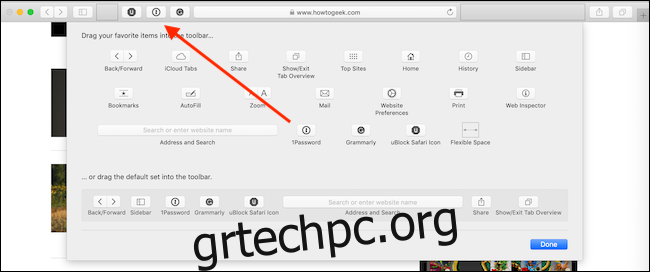
Εάν θέλετε να αφαιρέσετε ένα κουμπί, κάντε κλικ και σύρετε το εικονίδιο έξω από την περιοχή της γραμμής εργαλείων.

Μπορείτε επίσης να προσαρμόσετε την εμφάνιση της γραμμής εργαλείων του Safari προσθέτοντας λίγο κενό χώρο. Κάντε κλικ στο κουμπί «Εύκαμπτος χώρος»—που βρίσκεται στην τελευταία σειρά—και σύρετέ το στη γραμμή εργαλείων.

Για να αφαιρέσετε τον ευέλικτο χώρο, κάντε κλικ και σύρετέ τον έξω από τη γραμμή εργαλείων.
Τώρα που καταλαβαίνετε πώς λειτουργεί κάθε στοιχείο, μη διστάσετε να παίξετε για να κάνετε τη γραμμή εργαλείων του Safari να έχει την εμφάνιση και την αίσθηση ακριβώς όπως σας αρέσει.

